Le bouton home de votre iPhone 8 ne fonctionne plus ? Vous êtes déprimé depuis que vous ne pouvez plus naviguer entre vos applications via le bouton home ? Grâce à Tout pour Phone vous allez pouvoir de nouveau utiliser la fonction retour de votre bouton home. Découvrez le bouton home bluetooth.
Ce bouton vous permet de récupérer la fonctionnalité retour en arrière, ce qui n'était pas possible avec le bouton home de remplacement classique. Il vous suffit d'installer le bouton ainsi que la nappe de liaison sur la carte mère et ensuite de le connecter en bluetooth.
Economisez une réparation chez un professionnel et lancez-vous dans la réparation de votre iPhone 8. Remettre à neuf votre smartphone vous-même vous permettra d'effectuer de nombreuses économies et vous évitera de vous séparer de votre iPhone 8 adoré !

Temps de réparation
30 mins

Niveau de difficulté
3/5

Nombres d'étapes
44 étapes

Pour quels types de panne ?
✓ Bouton home cassé
✓ Bouton home perdu

Outils nécessaires

Pièces détachées
Guide réparation - Remplacer la nappe volume / vibreur / power de l'iPhone 8

Etape 1
✓ Éteignez votre téléphone avant de commencer la réparation de la batterie de l'iPhone 8 !
✓ Retirez les 2 vis du bas avec un tournevis Pentalobe (étoile).

Etape 2
✓ Insérez l'outil d'ouverture en bas à gauche du téléphone et faites levier.

Etape 3
✓ Passez la spatule fine en métal (appelée également iSesamo) tout autour de l'écran.
✓ Faites attention à ne pas endommager les nappes ou autres composants situés sur la carte mère.

Etape 4
✓ Décalez l'écran vers le bas.
✓ Ouvrez-le comme un livre sur le côté droit du téléphone.
Ne dépassez pas les 90° afin de ne pas endommager les nappes situées sur la droite.

Etape 5
✓ Retirez les 4 vis mises en évidence sur la photo ci-contre à l'aide d'un tournevis Triwing.

Etape 6
✓ Retirez délicatement la plaque métallique.

Etape 7
✓ À l'aide de la spatule en nylon, vous allez maintenant déconnecter les nappes de l'écran.
✓ Commencez impérativement par déconnecter la batterie en orange sur la photo.
✓ Déconnectez ensuite la nappe de l'écran en vert sur la photo.
✓ Terminez en déconnectant la nappe Touch ID en jaune sur la photo.

Etape 8
✓ Placez l'écran de votre iPhone 8 au-dessus de la batterie.

Etape 9
✓ Avec un tournevis cruciforme, dévissez les 3 vis qui maintiennent la plaque métallique.

Etape 10
✓ Retirez la plaque avec une pince de précision.

Etape 11
✓ Déconnectez la nappe caméra avant/écouteur avec la spatule en nylon.

Etape 12
✓ L'écran de votre iPhone 8 est désormais retiré du châssis du téléphone.

Etape 13
✓ Vous allez maintenant démonter le bouton de votre écran afin d'y placer le bouton home bluetooth de remplacement pour iPhone 8.
✓ Commencez par dévisser les 4 vis triwing qui maintiennent la plaque métallique.

Etape 14
✓ Retirez le support métallique à l'aide de la pince de précision afin d'accéder à la nappe Touch ID de l'iPhone 8.

Etape 15
✓ Pour déconnecter les nappes, insérez la spatule en nylon entre les 2 connectiques.

Etape 16
✓ Soulevez délicatement le connecteur de l'écran afin de pouvoir enlever la nappe Touch ID.

Etape 17
✓ A l'aide de l'outil d'ouverture, passez sous la nappe du bouton Touch ID en faisant attention au connecteur qui dépasse de l'écran.

Etape 18
✓ Soulevez délicatement la nappe Touch ID.
✓ Retirez le bouton home en exerçant une légère pression dessus afin de le faire sortir par le trou de l'écran.

Etape 19
✓ Place au remontage du nouveau bouton home Bluetooth.
✓ Choisissez l'adhésif qui correspond au modèle de l'iPhone 8 et retirez le scotch double-face qui se trouve au dos.
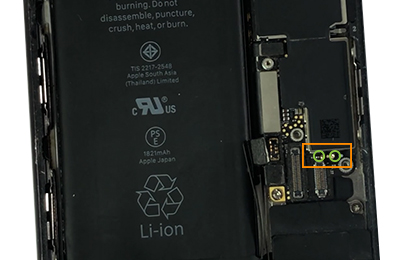
Etape 20
✓ À l'aide d'une pince de précision, venez positionner l'adhésif spécialement pré-découpé pour le contour du pas de vis qui se situe sur la carte mère.
ATTENTION : Positionnez correctement les 2 petits contacts sur la carte mère.

Etape 21
✓ Retirez les 2 scotchs de protection sur les 2 petites mousses blanches.
✓ À l'aide d'une pince de précision, positionnez la première mousse sur l'adhésif précédemment collé sur la carte mère.

Etape 22
✓ Positionnez la deuxième mousse au-dessus du connecteur du bouton Touch ID.
✓ Vous allez maintenant pouvoir remonter la nappe bouton home Bluetooth sur votre écran iPhone 8.

Etape 23
✓ Commencez par passer la nappe dans le trou de l'écran.

Etape 24
✓ Soulevez le connecteur qui dépasse de l'écran et faites-le passer au-dessus de la nappe bouton home.

Etape 25
✓ Connectez les 2 connecteurs ensemble.

Etape 26
✓ Repositionnez la plaque métallique.

Etape 27
✓ Replacez les 4 vis triwing sur la plaque métallique.
✓ Maintenant que votre bouton home Bluetooth est en place, vous allez pouvoir remonter votre écran sur votre iPhone 8.

Etape 28
✓ Pour replacer l'écran, équipez-vous de l'adhésif écran pour iPhone 8. Il permet de bien maintenir l'écran et évite que des poussières et autres résidus ne se logent dans le téléphone. En revanche, l'adhésif écran iPhone 8 ne garantit plus l'étanchéité de celui-ci.

Etape 29
✓ Avant d'installer l'adhésif écran sur le téléphone, veillez à ce qu'il ne reste pas de traces de colle sur le châssis.
✓ Enlevez ensuite le film de protection de l'adhésif.
✓ Placez la bande adhésive tout autour du châssis de votre iPhone 8 en commençant par les coins.
✓ Aidez-vous de la spatule en nylon afin de faire adhérer l'adhésif.

Etape 30
✓ Une fois le contour adhésif bien positionné sur le châssis de l'iPhone 8, retirez déclicatement le deuxième film de protection.

Etape 31
✓ Reconnectez la nappe caméra avant / écouteur interne / capteur de proximité en plaçant l'écran juste au-dessus de la batterie.

Etape 32
✓ Placez le support métallique qui protège la nappe caméra avant / écouteur interne / capteur de proximité.
✓ Vissez les 3 vis cruciformes.

Etape 33
✓ Placez l'écran à 90° sur le bord du châssis.
✓ Connectez dans un premier temps le connecteur du bouton home Touch ID.

Etape 34
✓ Connectez ensuite la nappe de l'écran.

Etape 35
✓ Rebranchez en dernier la batterie sinon cela pourrait engendrer des problèmes de carte mère ou des dysfonctionnements de l'écran.

Etape 36
✓ Replacez la plaque métallique qui maintient tous les connecteurs en place et revissez les 4 vis à l'aide d'un tournevis cruciforme.
✓ Commencez par la vis du bas (en orange sur la photo).
✓ Replacez ensuite la vis la plus longue située dans le châssis (en jaune sur la photo).
✓ Terminez par les 2 dernières vis placées sur la carte mère (en vert sur la photo).

Etape 37
✓ Pour replacer l'écran dans son châssis, engagez d'abord la partie haute en faisant attention à la bande adhésive.

Etape 38
✓ Reclipez ensuite le téléphone en commençant par les côtés et en terminant par le bas de l'écran.

Etape 39
✓ Une fois l'écran bien fixé sur son châssis, vissez les deux vis du bas à l'aide du tournevis Triwing.
✓ Votre réparation est terminée, vous pouvez maintenant rallumer votre téléphone et profiter pleinement de votre iPhone 8 !

Etape 40
✓ Pour connecter le bouton home bluetooth à votre iPhone 8, vous devez vous rendre dans les réglages de votre smartphone.
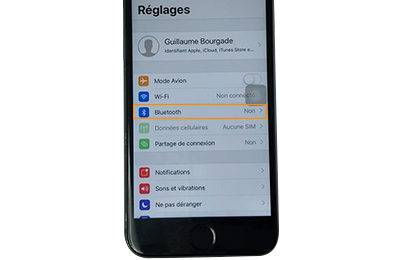
Etape 41
✓ Cliquez sur "Bluetooth".
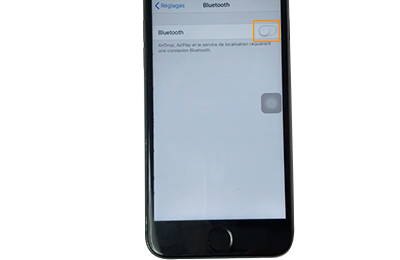
Etape 42
✓ Activez le bluetooth afin d'accéder à la liste des appareils connectés en bluetooth sur votre iPhone 8.
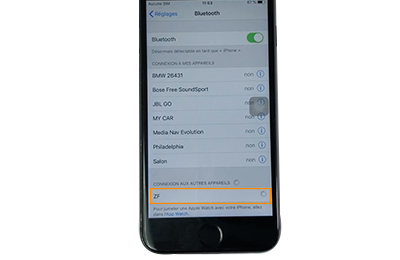
Etape 43
✓ Sélectionnez le périphérique "ZF" une fois que celui-ci apparaît dans la liste.
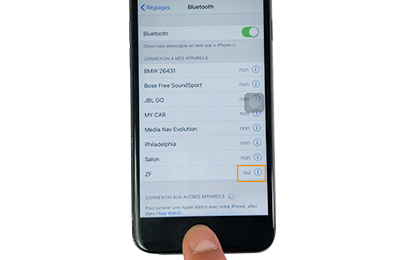
Etape 44
✓ La connexion est réussie dès lors que le mot "oui" apparaît sur la droite à côté du périphérique "ZF".
✓ Votre bouton home Bluetooth pour iPhone 8 est maintenant connecté, il ne vous reste plus qu'à profiter pleinement de votre téléphone !
Ce guide de réparation a été réalisé par nos soins. Les textes et photographies utilisés ci-dessus sont protégés par des droits de propriété intellectuelle. Tout pour Phone ne concède aucun droit sur le contenu.









